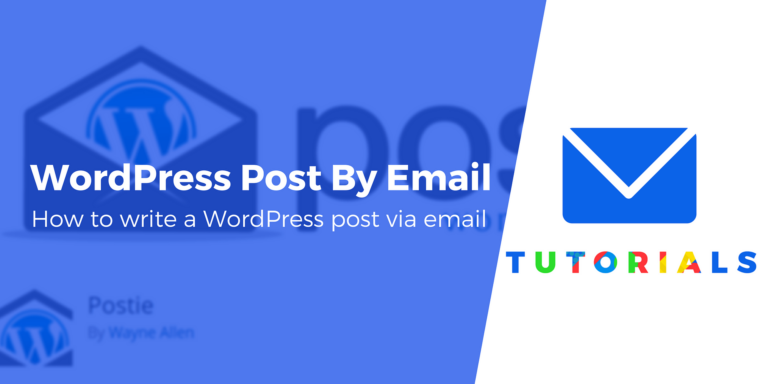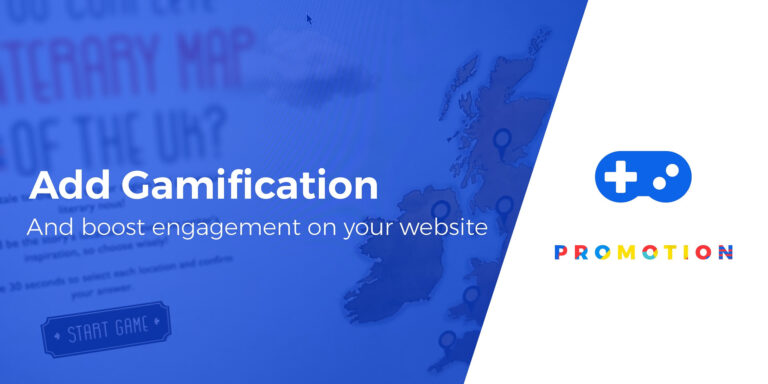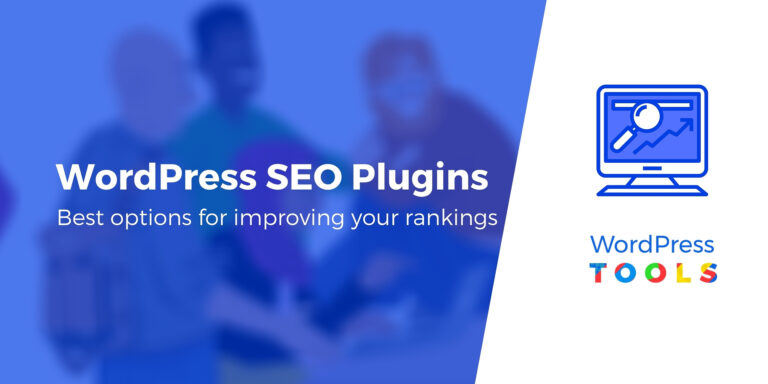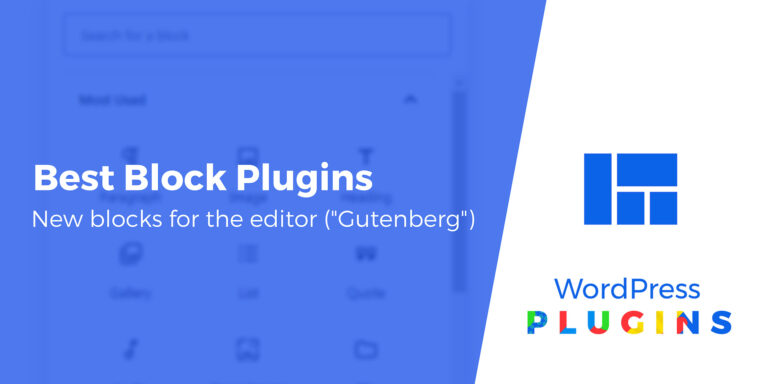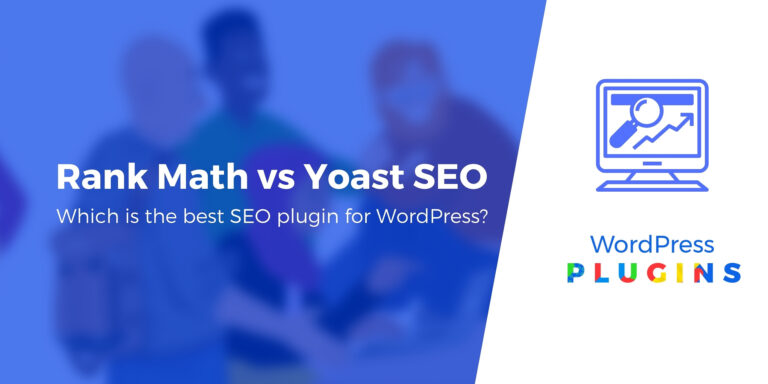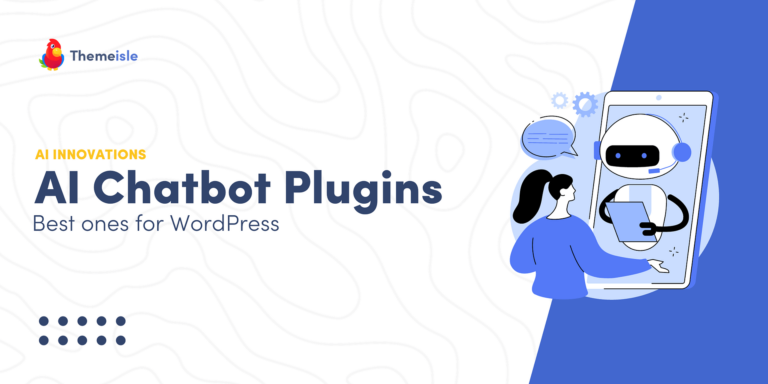Все в одном. Миграция WP против Duplicator: что лучше?
Самый простой способ переместить ваш сайт WordPress на новый сервер — установить плагин миграции. Однако выбор между All in One WP Migration и Duplicator сложен, если вы не знаете, что искать.
К счастью, между этими инструментами миграции есть различия. All in One WP Migration очень прост в использовании и предоставляет функции экспорта и импорта. С другой стороны, Duplicator предлагает больше контроля над настройками резервного копирования, тогда как бесплатная версия имеет немного более сложный процесс миграции. 🚀
В этом посте мы кратко рассмотрим, когда имеет смысл использовать плагин миграции WordPress. Затем мы сразу углубимся в сравнение All in One WP Migration и Duplicator. Давайте начнем!
Когда использовать плагин миграции WordPress
Возможно, вам захочется перенести свой сайт, если вы переезжаете на новый домен или меняете веб-хостинг. Однако может быть сложно перенести данные вашего сайта вручную. В этом случае вам потребуется использовать протокол передачи файлов (FTP) и получить доступ к базе данных WordPress.
Ручной метод также более подвержен человеческим ошибкам, таким как случайное удаление файлов. Кроме того, это может занять много времени, что может сделать ваш сайт недоступным в течение длительного времени.
Вот почему для автоматизации задачи рекомендуется установить плагин миграции. Более того, вы часто можете получить доступ к дополнительным функциям, таким как планирование резервного копирования и полезные функции безопасности. 🛡️
Все в одном WP Migration против Duplicator: сравнение шести факторов
Теперь, когда вы знаете, когда использовать плагин миграции, давайте уладим Все в одной миграции WP против Дубликатор дебаты.
1. Функционал экспорта 📤
Самый простой способ отличить эти два плагина — оценить функциональность импорта и экспорта.
Все в одной миграции WP
All in One WP Migration предлагает очень простую миграцию сайтов.
в Экспорт вкладку, просто нажмите на Экспортировать и выберите предпочитаемое место хранения, включая облачные службы и FTP.
Или вы всегда можете загрузить экспортированный файл прямо на свой локальный компьютер.
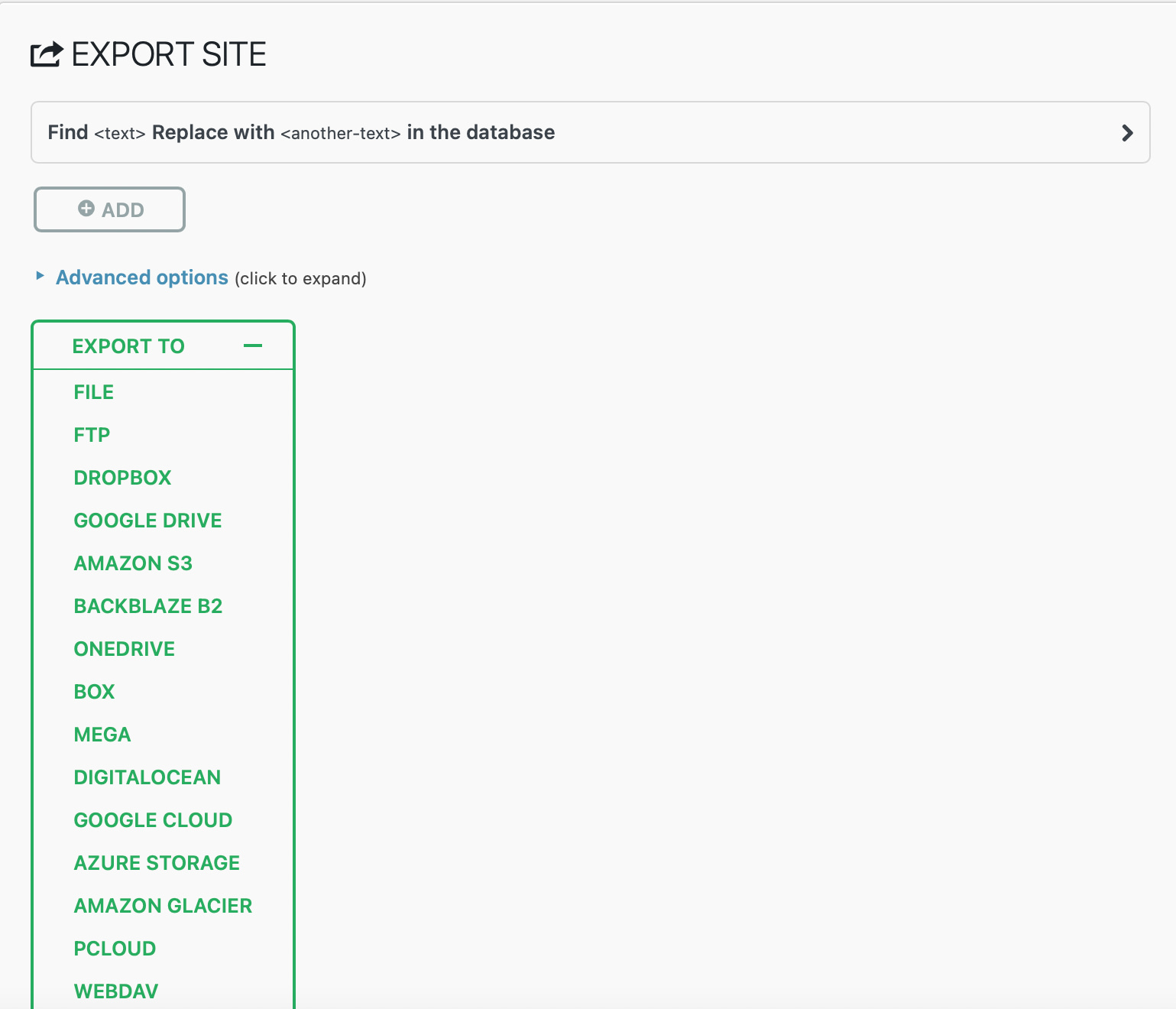
Если вы используете внешний сервис, вам необходимо купить расширение который стоит 99 долларов в год. Вы также можете расширить Расширенные настройки исключить элементы из файла экспорта (например, темы и изображения).
Дубликатор
Чтобы начать экспорт Duplicator, перейдите к Пакеты вкладку и нажмите Создавать новое. Duplicator использует термин «пакет» для обозначения плагинов, тем, контента, файлов и базы данных, которые плагин объединяет для вашей миграции.
Функция экспорта требует немного больше времени для настройки и состоит из трех этапов:
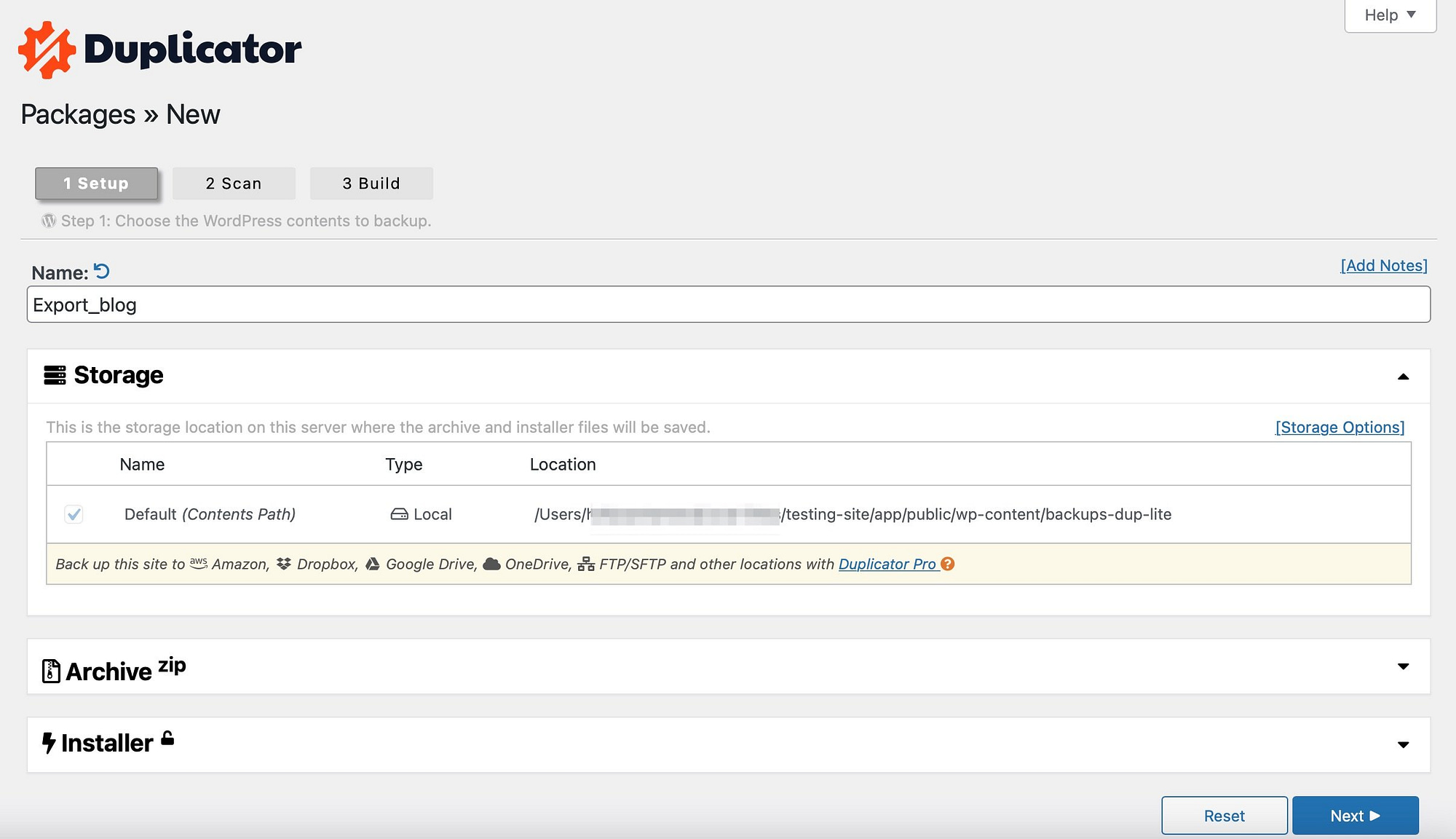
Настраивать Страница позволяет вам назвать пакет и выбрать место хранения (вам понадобится Duplicator Pro, чтобы получить доступ к другим путям, помимо путей по умолчанию). Затем Duplicator просканирует ваш сайт на наличие настроек и системных уведомлений.
Если что-либо обнаружено, разверните вкладку, чтобы получить дополнительную информацию об уведомлении. Если все хорошо, нажмите Строить.
Затем вы можете загрузить установочный файл, архивный файл или и то, и другое:
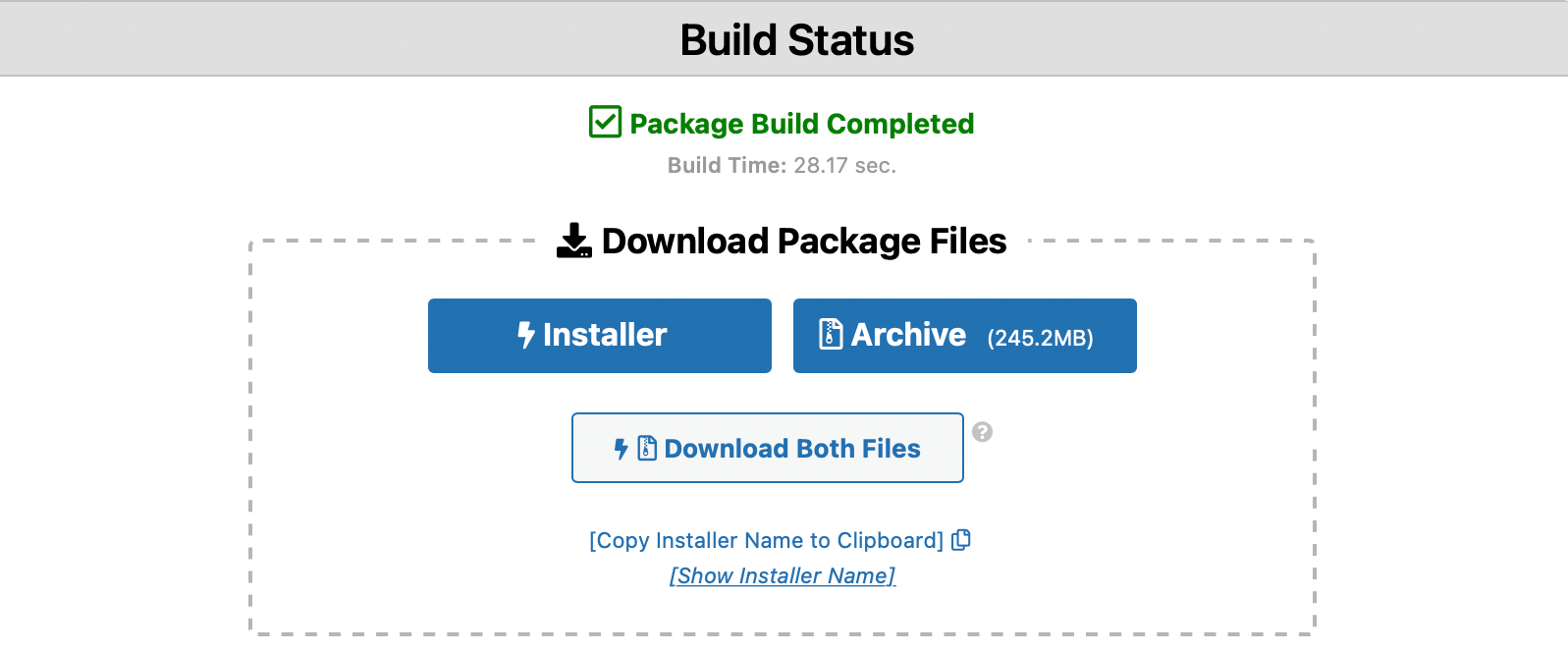
Файл установщика представляет собой простой файл php, который поможет вам установить архивный файл (который содержит все ваши файлы и базу данных WordPress).
Вы также можете использовать FTP для экспорта файла Duplicator. В этом случае вам понадобится FTP-клиент, например FileZilla. Если вы не знаете свои учетные данные FTP, вы можете найти их в своей учетной записи хостинга.
После того, как вы установили соединение со своим веб-сайтом, откройте корневую папку вашего сайта (обычно называемую общественный). Затем перейдите в wp-контент и найди либо резервное копирование-dup-pro или резервное копирование-dup-lite. Затем загрузите установщик.php и архив.zip файлы.
2. Функционал импорта 📥
Если вы переносите свой сайт, следующим шагом после экспорта текущего сайта будет его импорт на новый хост.
В целом бесплатная версия All in One WP Migration предлагает более простой процесс импорта.
Бесплатная версия Duplicator требует, чтобы вы загрузили файлы через FTP и вручную создали новую базу данных. Однако, если вы готовы заплатить за Duplicator Pro, процесс импорта так же прост, как и All in One WP Migration.
Давайте пройдем через это…
Все в одной миграции WP
Чтобы импортировать данные вашего веб-сайта на новый сайт WordPress с помощью All in One WP Migration, вам сначала необходимо создать пустой сайт WordPress в пункте назначения.
Вы можете сделать это с помощью установщика WordPress вашего хоста, если они его предлагают. Вы также захотите установить All in One WP Migration на этот пустой сайт.
Затем перейдите в Импортировать вкладка, на которой вы можете перетащить файл на страницу:
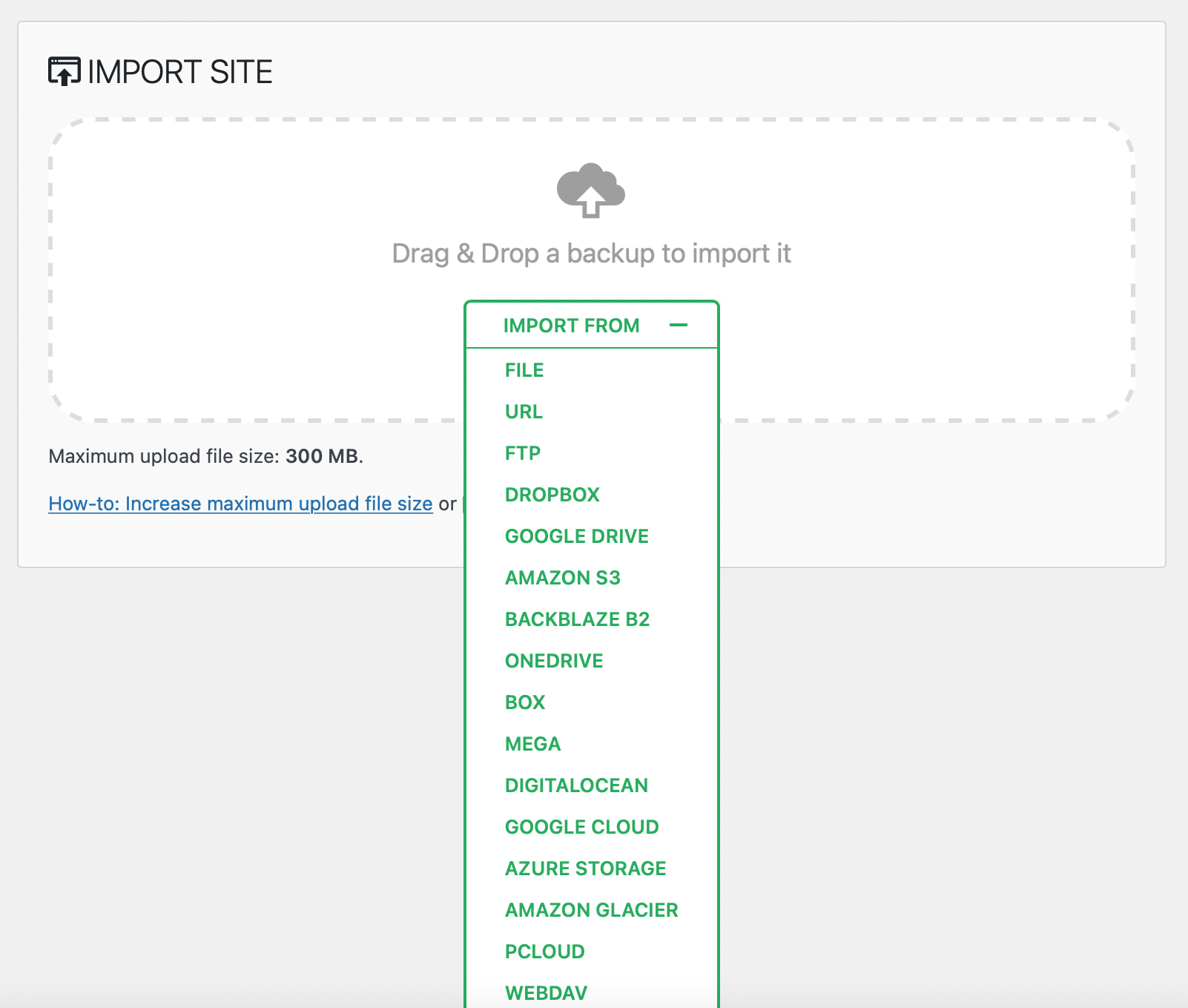
Максимальный размер загрузки составляет 300 МБ, но вы можете снять это ограничение, купив Неограниченное расширение за 69 долларов в год.
Дубликатор
Одним из основных недостатков Duplicator является то, что вы не можете использовать функцию импорта перетаскиванием с помощью бесплатного плагина. Итак, вам придется либо перейти на Duplicator Pro.
Или вы можете загрузить файлы на свой новый веб-сайт с помощью FTP, cPanel или файлового менеджера вашего нового хоста. Какой бы метод вы ни выбрали, вам нужно будет найти корневой каталог веб-сервера (часто обозначаемый как общественный) и загрузите файлы установщика и архива.
Затем введите адрес назначения вашего сайта с помощью установщик.php добавлен (так что это может выглядеть как www.yourdomain/installer.php) и следуйте инструкциям установщика. Затем вам нужно будет создать новую базу данных с помощью cPanel. Или вы можете подключиться к существующему, но вам придется удалить все данные.
Введите данные базы данных на странице установщика Duplicator и запустите установщик. Затем вы можете обновить новые пути к новому веб-сайту. Наконец, войдите на новый веб-сайт и удалите установочные файлы.
Опять же, это немного сложнее, чем All in One WP Migration, хотя большинство пользователей все равно могут с этим справиться.
3. Резервные копии 💾
Резервные копии гарантируют, что вы не потеряете все свои данные, если на вашем сайте возникнут ошибки и ошибки (или если ваш сайт будет взломан). К счастью, All in One WP Migration и Duplicator предоставляют возможность резервного копирования.
Все в одной миграции WP
Вы можете получить доступ к функции резервного копирования с помощью All in One WP Migration, перейдя на Резервные копии вкладка:
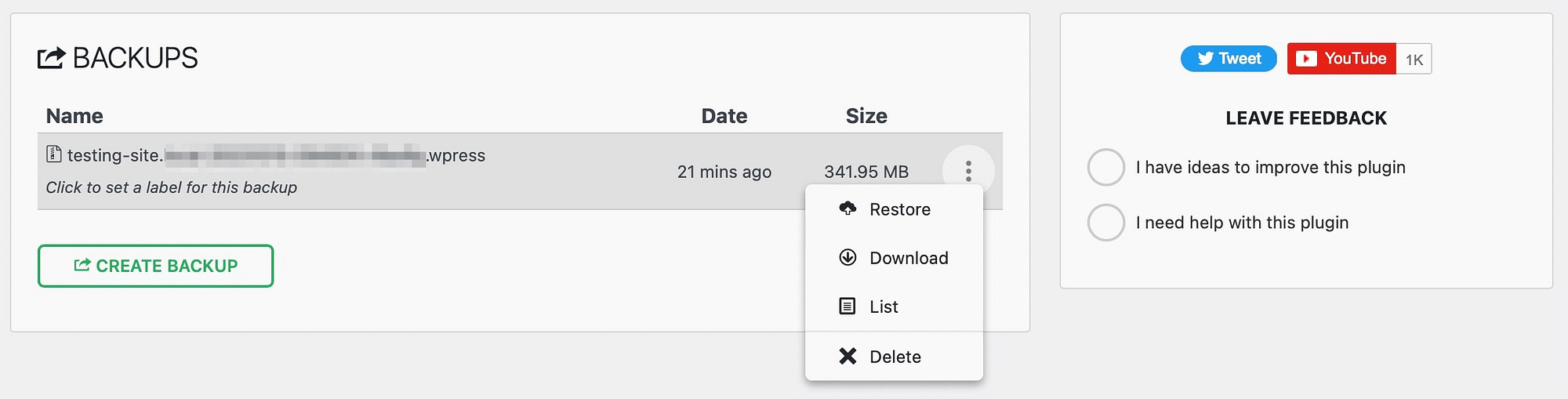
Плагин автоматически создает резервную копию при экспорте вашего сайта, поэтому вы увидите ее здесь. Затем вы сможете быстро пометить, просмотреть, восстановить, загрузить или удалить резервную копию.
Кроме того, вы можете создать новую резервную копию с этой страницы, используя Создать резервную копию кнопка. Однако вам понадобится неограниченное расширение для планирования автоматического резервного копирования.
Дубликатор
В Duplicator пакеты и резервные копии практически одинаковы. Итак, если вы хотите создать новую резервную копию, вам нужно будет собрать новый пакет.
Затем вы можете просмотреть существующие резервные копии в Пакеты вкладка:
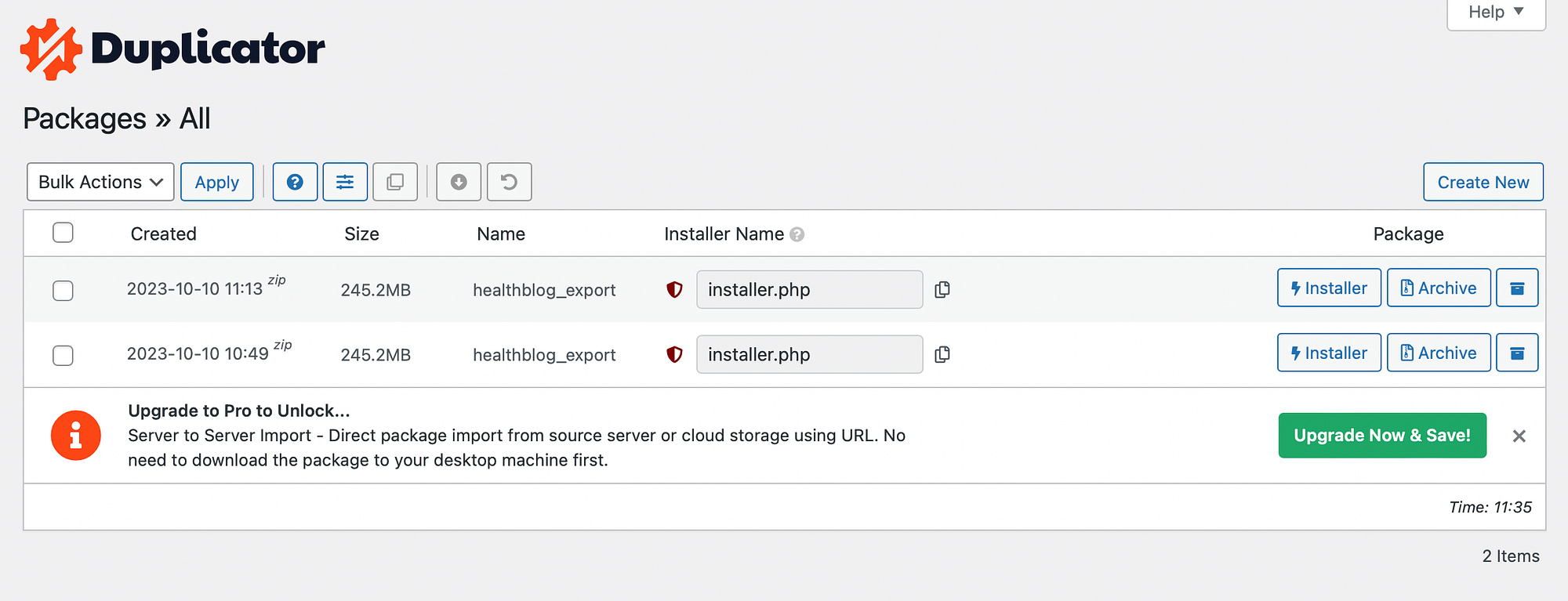
Здесь вы можете скачать резервную копию через Архив кнопка. Вам также потребуется загрузить файл установщика, если вы загружаете резервную копию на новый веб-сайт.
Более расширенные настройки резервного копирования Duplicator доступны только в Duplicator Pro. Например, вы сможете планировать резервное копирование, восстанавливать свой сайт и настраивать резервное копирование с помощью шаблонов.
Еще один способ отличить All in One WP Migration от Duplicator — взглянуть на предлагаемые дополнительные функции.
Хотя All in One WP Migration предлагает простую функцию экспорта и импорта, бесплатный плагин не предоставляет ничего большего.
Однако есть тонны премиум-расширения чтобы увеличить лимит загрузки WordPress или импортировать из URL-адреса или многосайтовой сети WordPress. Кроме того, вы можете приобрести надстройки для разных мест хранения, включая S3 Client, Google Cloud, OneDrive и другие.
С другой стороны, Duplicator — более многофункциональный вариант. Даже с помощью бесплатного плагина вы можете включить отслеживание использования, включить параметры отладки и запустить сканирование целостности.
Между тем, с помощью Duplicator Pro вы можете автоматизировать резервное копирование, быстро восстанавливать свой сайт, выполнять импорт с помощью перетаскивания и получать поддержку нескольких сайтов WordPress. Кроме того, вы получите доступ к интеграциям хранилища, таким как Google Drive, Dropbox и другим.
5. Интеграция облачных хранилищ ☁️
И All in One WP Migration, и Duplicator позволяют вам загрузить копию вашего сайта на локальный компьютер или сохранить ее на своем сервере.
Однако иногда может быть проще сохранить ваш сайт в облачном хранилище.
Вот краткое описание поддержки облачного хранилища в All in One WP Migration и Duplicator:
| Все в одной миграции WP | Дубликатор | |
| Гугл Диск | ✅ | ✅ |
| Дропбокс | ✅ | ✅ |
| FTP | ✅ | ✅ |
| Амазонка S3 | ✅ | ✅ |
| Microsoft OneDrive | ✅ | ✅ |
| Цифровые океанские пространства | ✅ | ✅ |
| Облачное хранилище Google | ✅ | ✅ |
| Мега | ✅ | ✅ |
| Бэкблэйз Б2 | ✅ | ✅ |
Как видите, разница в совместимости с большинством популярных сервисов облачного хранения очень невелика.
6. Ценообразование 💳
Хотя оба плагина миграции предлагают бесплатный плагин, ценообразование может быть хорошим способом разрешить спор между WP Migration и Duplicator «Все в одном».
Вместо того, чтобы предлагать одну премиум-версию, All in One WP Migration использует модель расширения.
Самый дешевый вариант — приобрести неограниченное расширение, которое снимает ограничение на размер сайта в 300 МБ за 69 долларов.
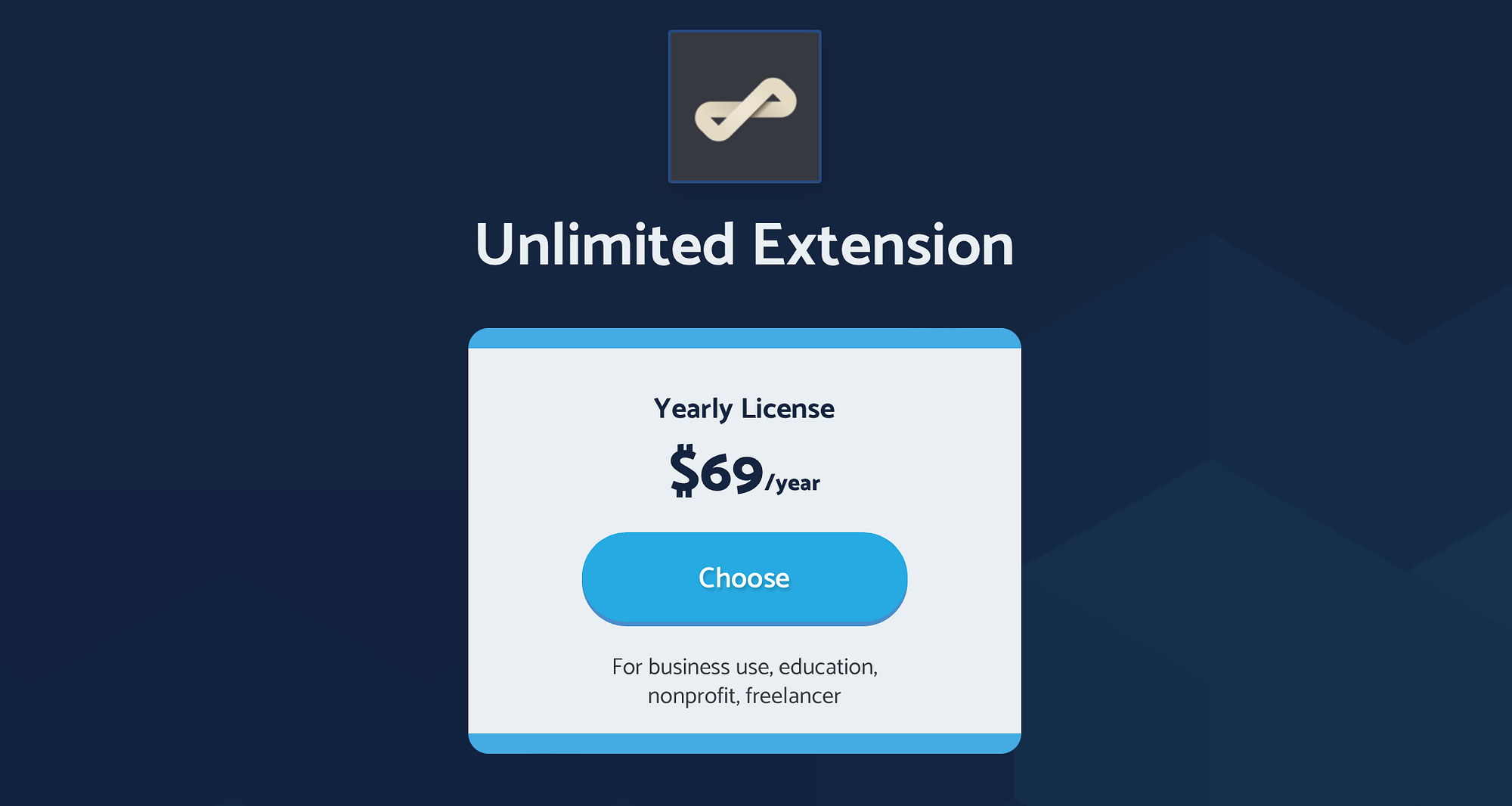
Существуют также другие расширения для интеграции определенных сервисов, таких как Google Drive или Amazon S3.
Эти расширения стоят 99 долларов США каждое, но они также включают в себя неограниченное расширение без дополнительной оплаты. Например, если вы приобретете расширение Google Drive за 99 долларов, это все, что вам нужно будет заплатить. Нет необходимости также покупать неограниченное расширение.
Чтобы начать работу с Duplicator Pro, вам необходимо приобрести премиум-план с сайта Дубликатора. Базовый план стоит 99 долларов в год (со скидкой до $49,50 за первый год) и включает неограниченное количество резервных копий и миграций:
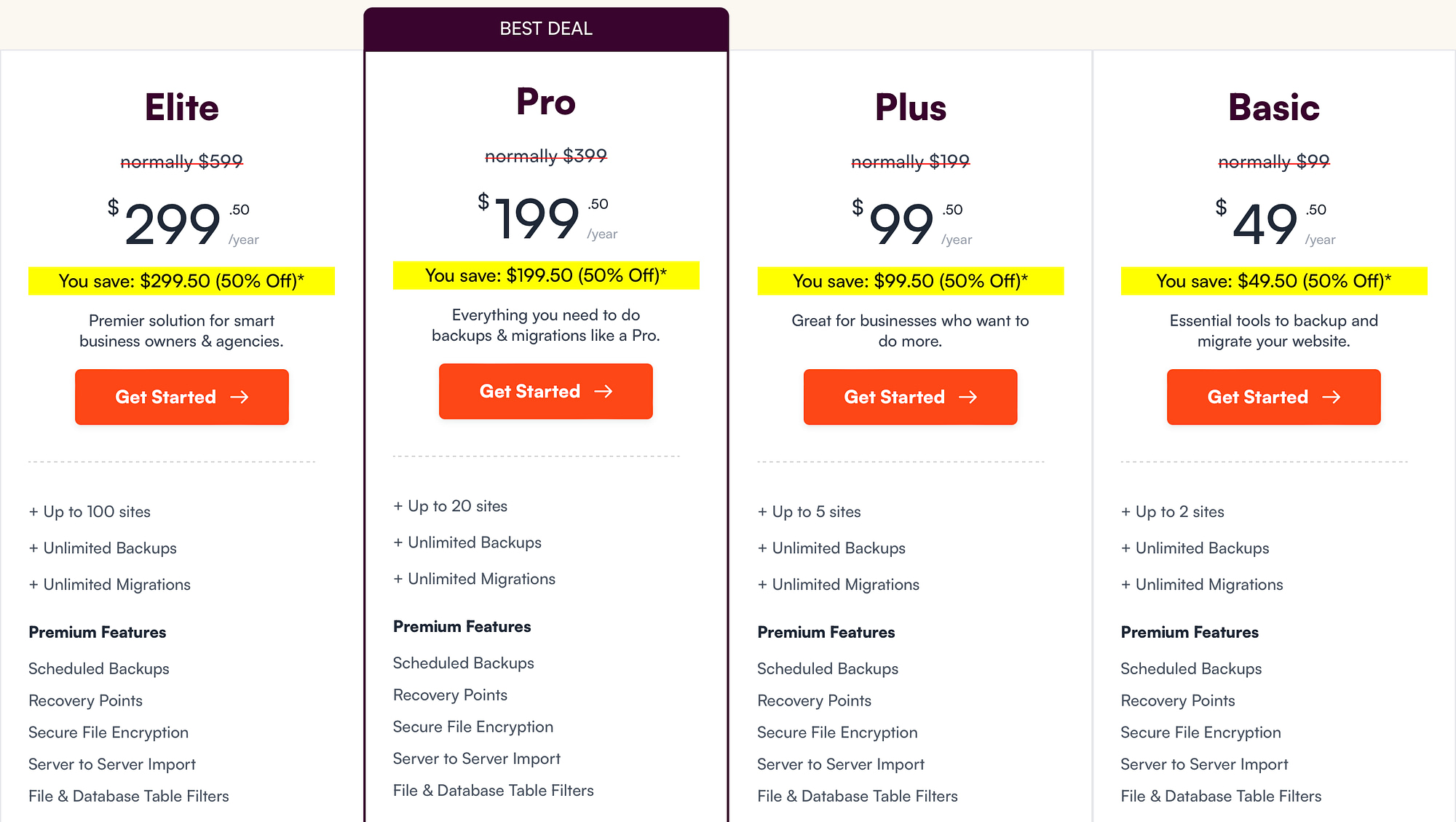
Вы также получите доступ ко всем премиум-функциям, интеграции хранилища и инструментам миграции. Но если вам требуется поддержка нескольких сайтов, почасовое планирование и расширенные разрешения, вам лучше всего подойдет план Pro (399 долларов в год).
Опять же: большие цены, которые вы видите на скриншоте выше, относятся только к первому году. По истечении первого года вам придется заплатить зачеркнутую цену, если вы хотите продолжать получать поддержку и обновления.
Заключительные мысли о миграции All in One WP против Duplicator 🏁
Если вы хотите перенести свой веб-сайт, лучше всего использовать плагин, особенно если вам не хватает технических навыков. Однако выбор между All in One WP Migration и Duplicator может быть трудным, если вы не знаете различий между каждой из этих служб.
All in One WP Migration проще в настройке и включает в себя функции импорта/экспорта (хотя при использовании бесплатного плагина вы столкнетесь со строгим ограничением размера файла в 300 МБ). Однако Duplicator дает вам больше контроля над резервными копиями, но не имеет функции импорта (если вы не обновитесь до Duplicator Pro).
Если ваш сайт соответствует ограничениям бесплатной версии All in One WP Migration, мы рекомендуем начать с нее. Если вы готовы платить, решение будет немного сложнее, поэтому мы рекомендуем полагаться на наше сравнение All in One WP Migration и Duplicator, приведенное выше, чтобы выбрать плагин, который лучше всего соответствует вашим потребностям.
У вас есть вопросы о том, как выбрать между All in One WP Migration и Duplicator? Дайте нам знать в комментариях ниже!
Бесплатное руководство
4 основных шага для ускорения
Ваш сайт WordPress
Следуйте простым шагам из нашей мини-серии из 4 частей.
и сократите время загрузки на 50-80%. 🚀